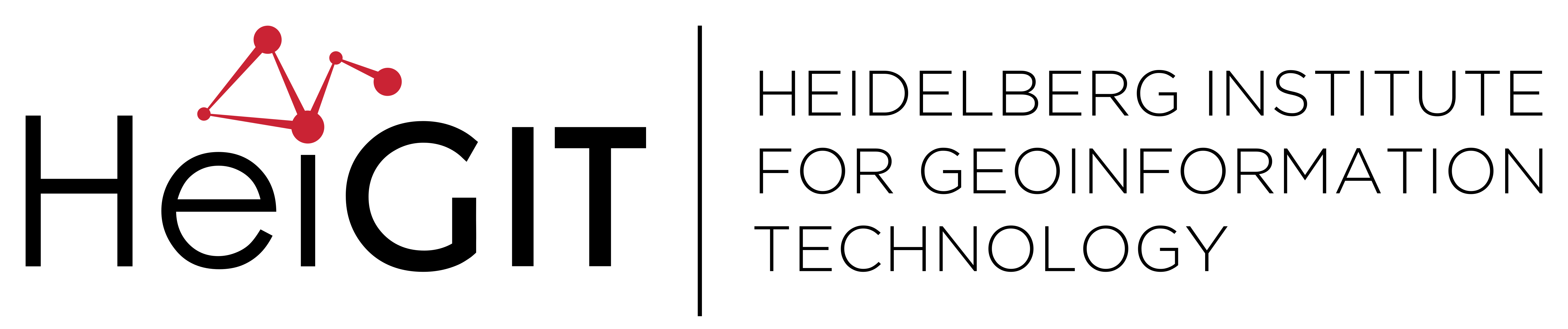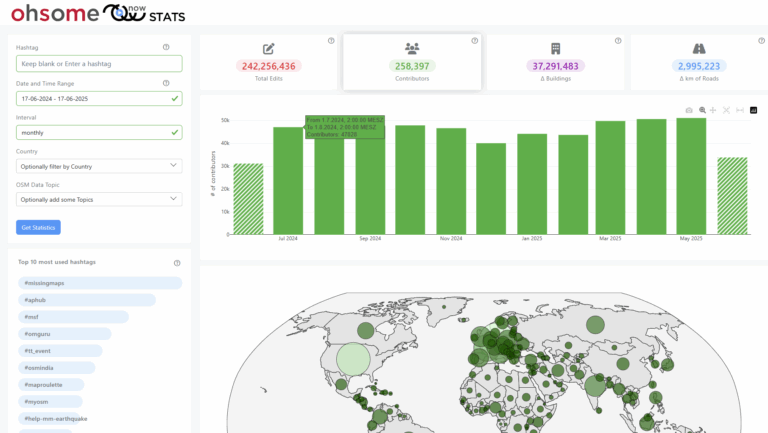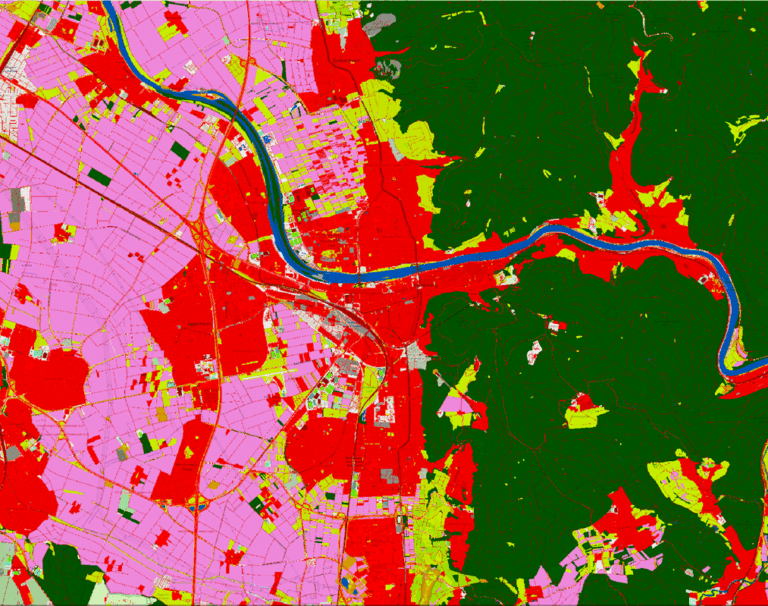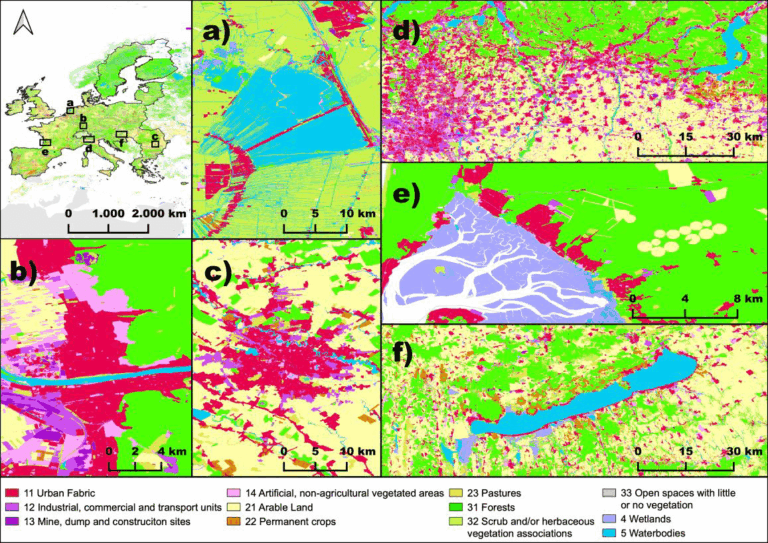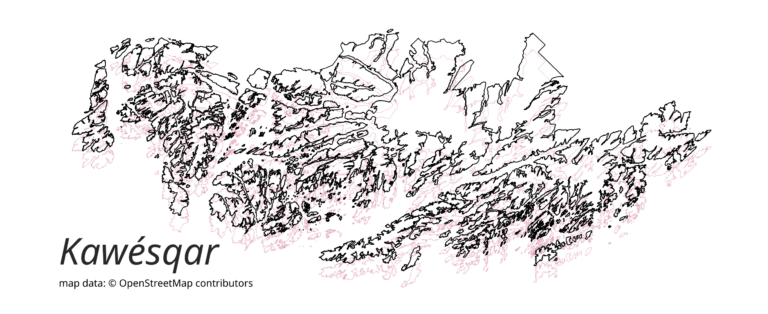Hallo und herzlich willkommen zu unserer Serie „Wie man ohsome wird“, in der wir zeigen, wie auch Sie ohsome werden können mit ohsome API! Wenn Sie noch nicht mit der Serie bekannt sind oder eine Auffrischung brauchen, sehen Sie sich die älteren Teile unserer Serie an, wie diesen Beitrag oder diesen über die verschiedenen Möglichkeiten des Zugangs zu ohsome API.
Und nun zu unserem aktuellen Blogbeitrag!
Diesmal stellen wir Ihnen ein Tool vor, das in dieser Serie noch nicht erwähnt wurde. Die Rede ist von dem superpraktischen und extrem intuitiven ohsome Dashboard.
Der Hauptvorteil unseres ohsome Dashboards ist, dass es über eine übersichtlichere Schnittstelle verfügt als andere Tools. Sie brauchen dem Dashboard nur mitzuteilen, was Sie möchten, Sie müssen also nicht erst eine Datei mit Eingabegrenzen besorgen. Verwenden Sie stattdessen einfach die Karte auf der rechten Seite der Benutzeroberfläche. Dann können Sie angeben, welchen Filter Sie verwenden möchten und welche zeitliche Auflösung Sie wünschen. Sobald Sie die Dashboard-Parameter so eingestellt haben, wie Sie sie benötigen (z.B. groupBy). Das einzige was Sie dann noch tun müssen ist den „Send Request„-Knopf zu drücken und auf den Daten output zu warten. Während das ohsome Dashboard Ihren output als Abbildung auf der eigentlichen Seite abbildet, können Sie Ihren Datensatz natürlich auch als JSON- oder CSV-Datei herunterladen, um ihn weiter zu bearbeiten.
Warum wird das Dashboard jetzt hervorgehoben? Nun, wir haben vor kurzem ein spannendes Update vorgenommen mit erweiterten Filtereinstellungen, die es Ihnen ermöglichen, komplexere Filter zu entdecken!
Zuvor war es nur möglich eine key=value Paar auszuwählen. Jetzt können Sie all das tun, was Sie auch mit Ihrer typischen Ohsome-Anfrage tun würden. Mit dem selector können Sie im Rahmen der OpenStreetMap-Objekte analysieren, was immer Sie wollen. Ihrer historischen Datenansammlung sind keine Grenzen gesetzt, außer dass sie innerhalb des bestehenden zeitlichen Geltungsbereichs von OSM liegen sollte.
Wir geben Ihnen nun eine kurze Einführung in die Arbeit mit dem ohsome Dashboard mit den neuen erweiterten Filteroptionen. Hierfür haben wir uns zwei einfache Beispiele ausgedacht. Da Sie in der Karte auf der rechten Seite einfach Ihre Eingabegrenze auswählen können, müssen Sie nicht wie üblich einen Eingabedatensatz suchen. Praktisch, nicht wahr? Der nächste Schritt für Ihre Dashboard-Anfrage besteht darin, einen Filter zu setzen, der den entsprechenden Typ von Ausgabedaten auswählt.
Beispiele
In unserem ersten Beispiel möchten wir die Anzahl der Objekte in Glasgow abfragen, die entweder mit healthcare=hospital, healthcare=clinic oder healthcare=doctor und dem Geometrietyp Polygon zwischen2017-01-01 und 2022-08-06 mit einer monatlichen Auflösung. Außerdem wollen wir die Ausgabewerte nach ihren einzelnen Tags gruppieren, damit man die individuelle Entwicklung der Tags sehen kann.
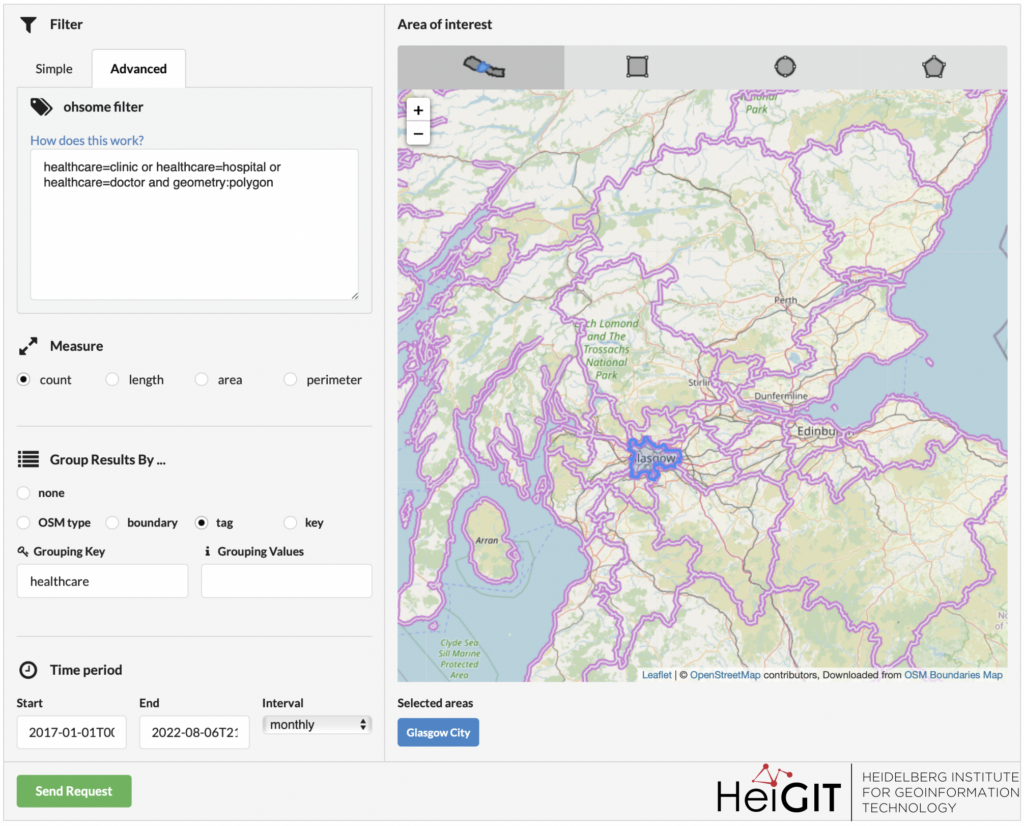
Wir erhielten folgendes Resultat:
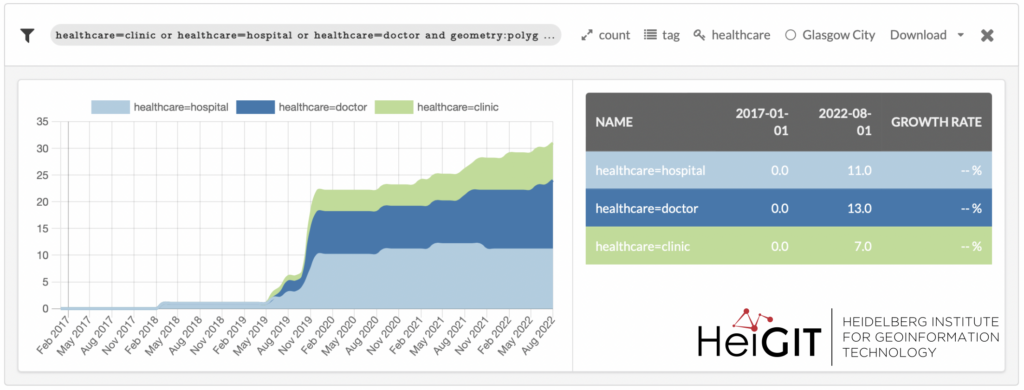
Im zweiten Beispiel geht es um die Zugänglichkeit von Cafés in Paris. Wir wollen die Entwicklung der Anzahl der Objekte mit zwei Tags analysieren, amenity=cafe und wheelchair=yes, und dem Geometrietyp Punkt. Dafür wurde die Zeitspanne von 2007-10-08 bis 2022-08-06 und ein monatlicher Interval gewählt.
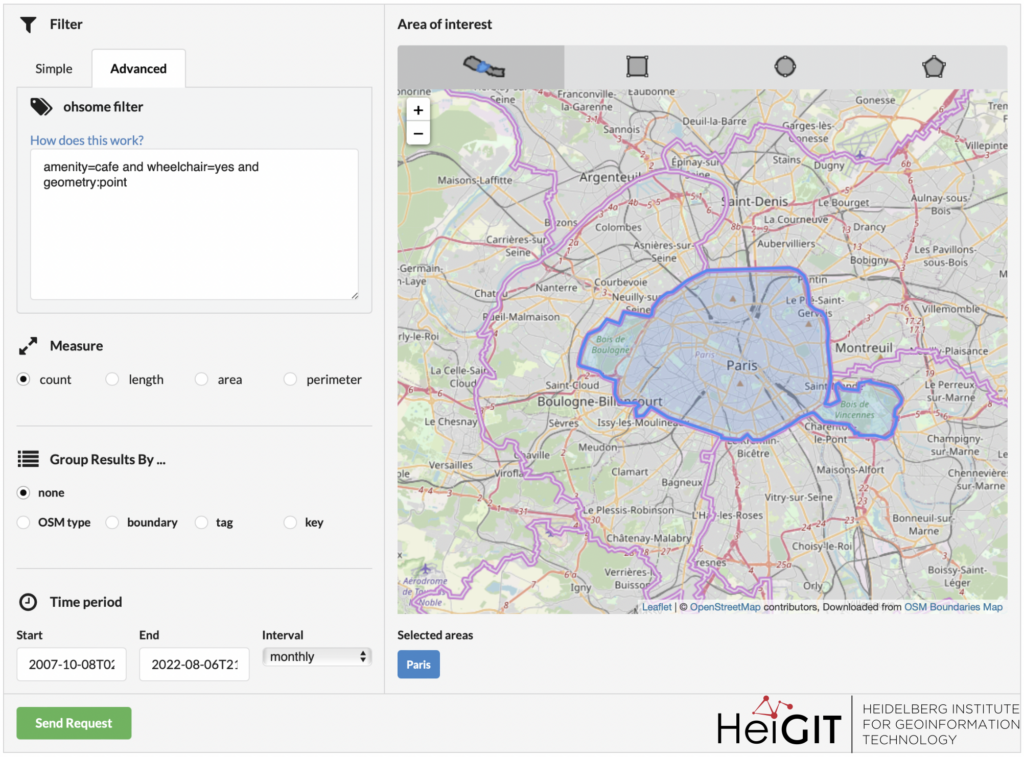
In der untenstehenden Abbildung sehen Sie die ERgebnisse ebenso wie eine weitere nützliche Funktion des ohsome Dashboard in dem kleinen roten Kasten auf der linken Seite. Bewegen Sie den Mauszeiger über das Diagramm und Sie erhalten Informationen über den Wert an einem bestimmten Datum. Das rote Kästchen auf der rechten Seite zeigt Ihnen außerdem, wie Sie Ihren Ausgabedatensatz herunterladen können. Diese Beispiele geben Ihnen einen kurzen Einblick in Ihre Daten und helfen Ihnen zu entscheiden, ob die Daten für eine mögliche weitere Analyse geeignet sind.
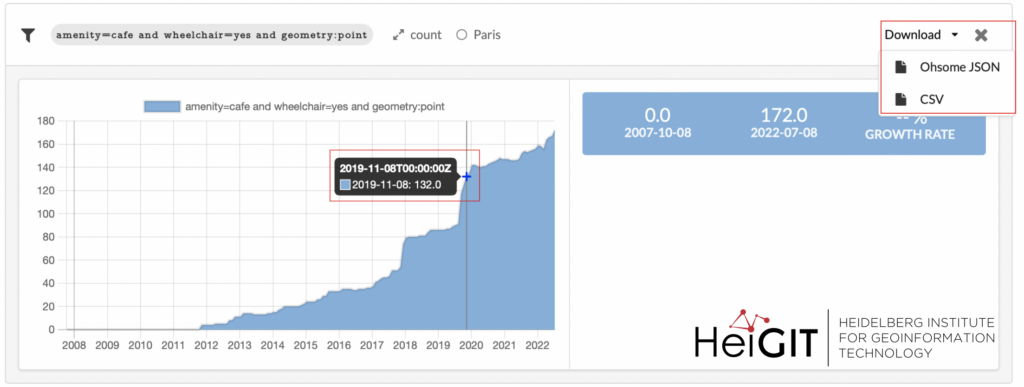
Das ist im Grunde alles, was Sie wissen müssen, wenn Sie Daten mit dem ohsome Dashboard erkunden wollen.
Danke, dass Sie unseren neusten „Wie man ohsome wird“ Blogpost gelesen haben. Bleiben Sie up to date mit den neusten Beiträgenin unserer ohsome Welt! Wir hoffen, diese Ergänzung hat Ihnen gefallen und war hilfreich. Stay tuned until next time!
Hintergrundinformation: Das Ziel der ohsome OpenStreetMap History Data Analytics Platform ist es, OpenStreetMap’s vollständige
Historiendaten von OpenStreetMap für verschiedene Arten von OSM-Datenanalyseaufgaben, wie z.B. Datenqualitätsanalysen, auf regionaler, landesweiter oder globaler Ebene leichter zugänglich zu machen. Die ohsome API ist eine der Komponenten, die einen freien und einfachen Zugang zu einigen Funktionen der ohsome-Plattform über HTTP-Anfragen ermöglicht. Eine Einführung finden Sie hier:
- ohsome general idea
- ohsome general architecture
- OSM element vectorisation